在我们的日常操作中,经常可以遇到类似这样的情况:修改或删除了某个文件后才突然发现所做的操作存在问题,损失了某些重要的文件或文件中的某些重要部分,这往往是最令人头痛的,如果之前未进行有计划的文件备份,这类“误操作”带来的损失常常很难挽回。不过,对于使用Windows Vista的Business版本以及Ultimate版本的用户来说,如今有一个简单的处理办法,那便是通过卷影复制功能。
Windows Vista的这些版本中集成的卷影复制(shadow copy)功能,可以实现在系统未禁用系统保护的前提下,通过Windows Vista自动创建的还原点保存相应文件的副本,这样,当出现意外修改、删除或文件受损等情况时,让用户可以从保存的副本恢复原始文件。一般而言,Windows系统还原自动创建还原点的频率为每天一次——当然,这也是Windows Vista系统还原功能会占用大量硬盘空间的主要原因——以尽可能地减少数据损失。
使用卷影副本恢复文件
那么,当发现需要将某个文件恢复到修改前状态时,应如何操作呢?
在该文件上单击鼠标右键,选择“属性”;
在属性窗口中,点击“以前的版本”标签页——如果不存在这个选项,则需检查是否禁用了系统保护;
Windows Vista即会显示对应该文件保存的卷影副本,以修改日期排列,从中选择需要的版本,然后点击“还原”按钮;
这样,该文件即恢复到修改前的状态;
使用卷影副本恢复目录(文件夹)
那么,如果将该文件删除了同时回收站也已清空无法从回收站恢复呢?同样可按与上述方法类似的步骤进行,因为Windows Vista也会为相应目录(文件夹)创建卷影副本,只需将该文件所在的目录恢复到原始状态,那么,即可找到被删除的文件。
在该文件所属目录上单击鼠标右键,选择“属性”;
在属性窗口中,点击“以前的版本”标签页;
Windows Vista即会显示对应该目录保存的卷影副本,以修改日期排列,从中选择需要的版本,然后点击“还原”按钮;
这样,该目录即恢复到修改前的状态;
不过,需要注意的是,对于大多数用户使用的Windows Vista Home版,并不支持卷影复制功能,这点比较遗憾。




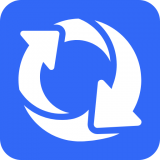


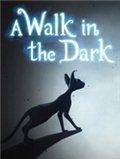




 相关攻略
相关攻略
 近期热点
近期热点
 最新攻略
最新攻略